Google 어스 프로젝트에 데이터 레이어를 추가한 후 필터를 적용하여 관심 있는 데이터를 시각화할 수 있습니다. 필터를 추가하거나 조정하면 필터가 프로젝트에 자동으로 저장됩니다.
필터 추가
레이어에서 사용할 수 있는 속성을 기반으로 프로젝트의 레이어를 필터링할 수 있습니다.
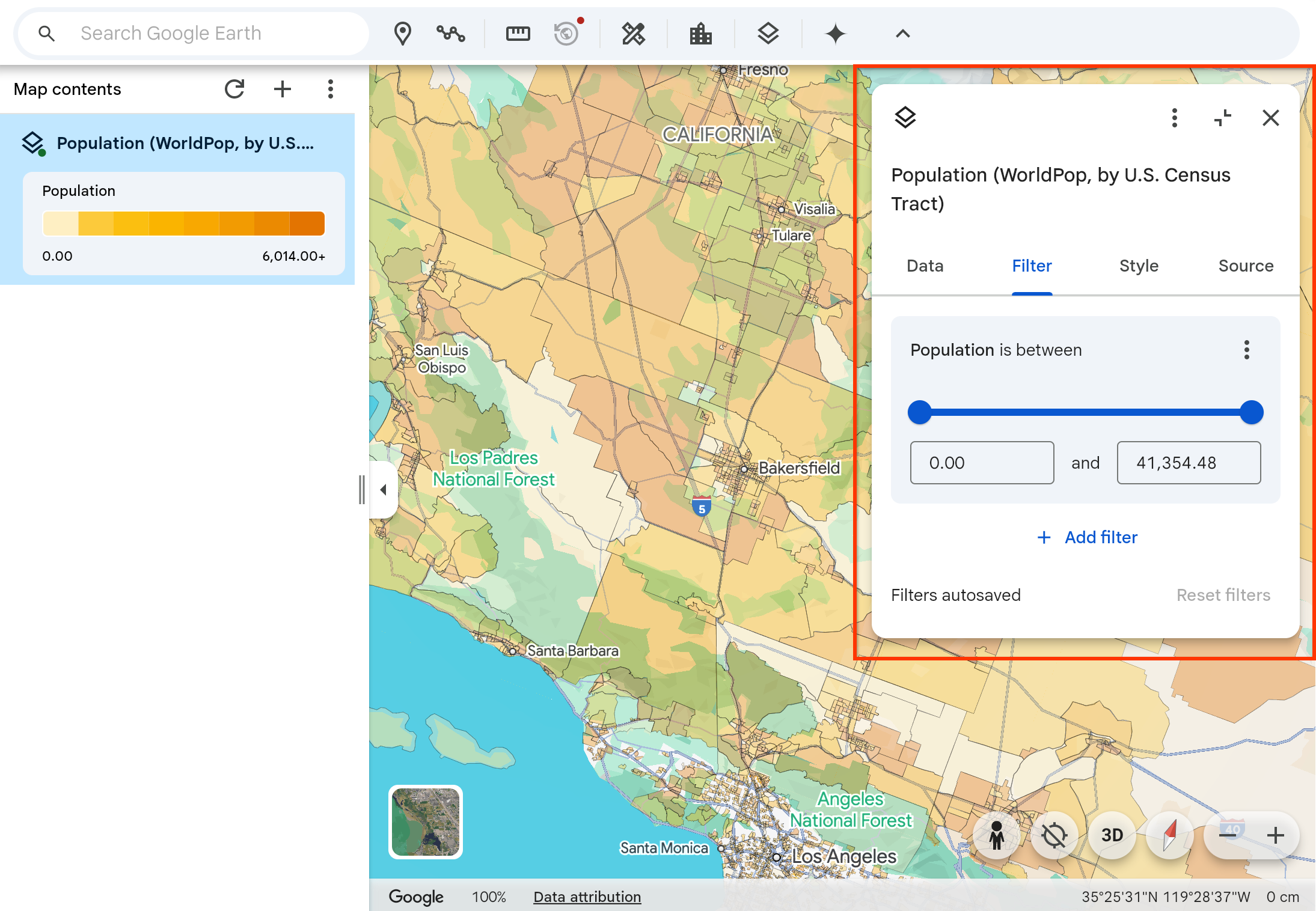
지도 콘텐츠에서 데이터 레이어를 선택하여 오른쪽의 인스펙터 패널을 엽니다. 인스펙터에서 필터 탭을 선택하여 필터를 조정합니다.
- 프로젝트의 맵 콘텐츠에서 조정할 데이터 레이어를 선택합니다.
- 오른쪽의 검사기 패널에서 필터 탭을 선택하여 해당 레이어에 사용 가능한 필터를 표시합니다.
- 필터를 조정합니다. 지도가 적용된 필터로 업데이트됩니다.
지도에서 여러 레이어를 동시에 필터링할 수도 있습니다. 다른 데이터 영역을 필터링하려면 1~3단계를 반복합니다.
필터 재설정
필터를 재설정하려면 다음 단계를 따르세요.
- 프로젝트의 지도 콘텐츠 패널에서 삭제할 필터가 포함된 데이터 레이어를 선택합니다.
- 오른쪽의 인스펙터 패널에서 필터 탭을 선택합니다.
- 필터 탭에서 옵션 더보기 > 필터 재설정을 선택합니다.
특정 레이어에 적용된 모든 필터를 재설정하려면 인스펙터의 오른쪽 하단에 있는 필터 재설정을 선택합니다.
필터 삭제
필터를 삭제하려면 다음 단계를 따르세요.
- 프로젝트의 지도 콘텐츠에서 삭제할 필터가 포함된 데이터 레이어를 선택합니다.
- 필터 탭을 선택하고 삭제할 필터를 찾습니다.
옵션 더보기 > 필터 삭제를 선택합니다.

